电脑怎么设置鼠标点击 如何在Windows10中设置鼠标单击打开文件
在现代的电脑操作中,鼠标点击是我们日常使用最频繁的操作之一,在Windows10系统中,设置鼠标单击打开文件可以极大地提高我们的工作效率。通过简单的设置,我们可以轻松地实现单击打开文件的操作,省去了鼠标双击的繁琐步骤。接下来我们将详细介绍如何在Windows10中设置鼠标单击打开文件,让您的操作更加便捷快速。
具体方法:
1.打开“控制面板”,win10系统在系统桌面有“控制面板”的快捷菜单。或者点击Windows标志,在其“设置”中搜索“控制面板”便可以打开控制面板页面;
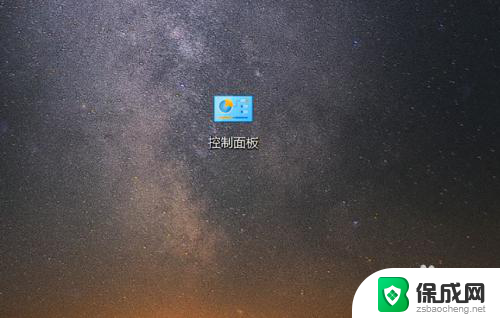
2.在“控制面板”页面选择“外观和个性化”选项菜单;
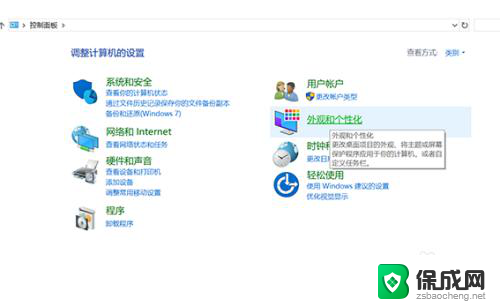
3.在“外观和个性化”页面选择“文件资源管理器”选项菜单下的“指定单击或者双击打开文件”菜单;
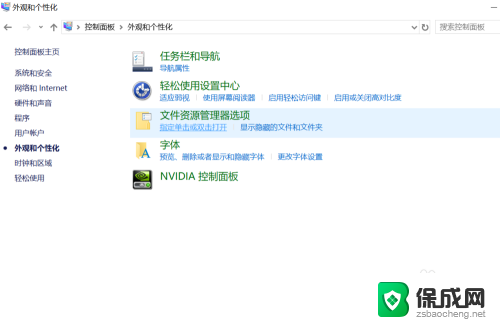
4.进入“文件资源管理器”页面,在该页面中我们通常选择的打开文件的方式是“通过双击打开项目(单击时选定)”
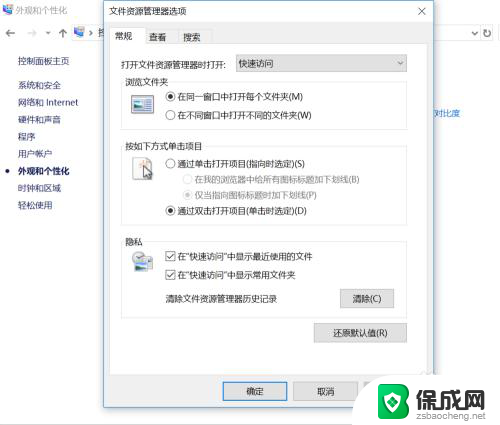
5.可将其更改为“通过单击打开项目(指向时选定)”下的“仅当指向图标标题时加下划线”,该选项时。所有文件只有当鼠标指向时会显示下划线;
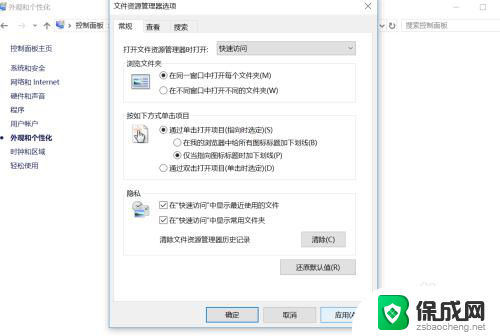
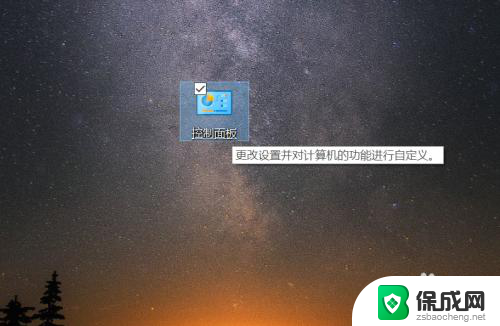
6.可将其更改为“通过单击打开项目(指向时选定)”下的“在我的浏览器中给所有的图标标题加下划线”,该选项时。浏览器中的所有文件均会显示下划线,选择自己喜欢的设置,在设置完成后点击应用,便可以实现鼠标单击打开文件。
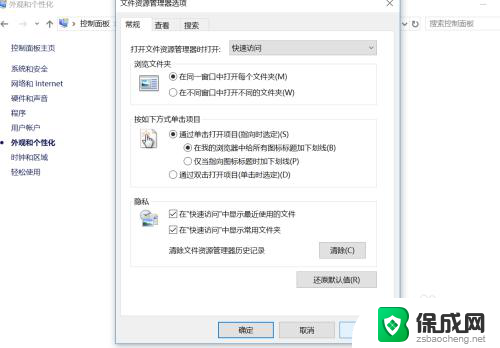
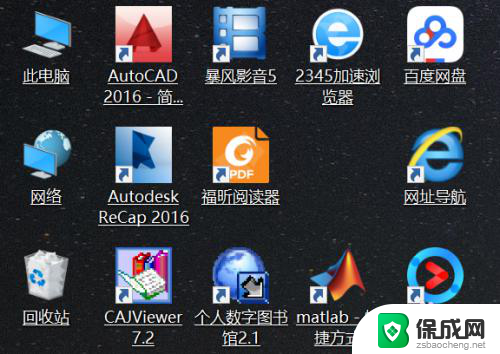
以上就是如何设置鼠标点击的全部内容,如果你遇到了这种情况,不妨根据我的方法来解决,希望对你有所帮助。
电脑怎么设置鼠标点击 如何在Windows10中设置鼠标单击打开文件相关教程
-
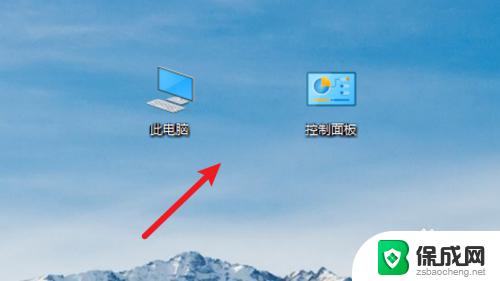 windows10点击桌面图标没反应 桌面图标鼠标点击没有反应怎么办
windows10点击桌面图标没反应 桌面图标鼠标点击没有反应怎么办2023-10-28
-
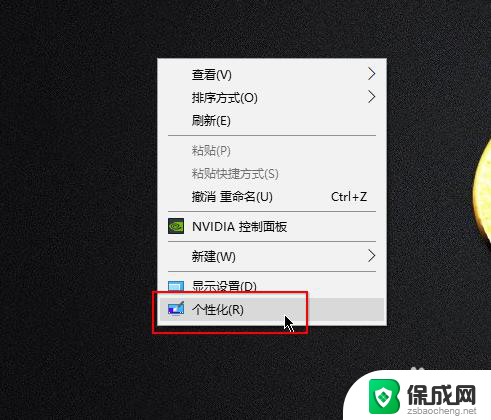 windows10鼠标光标设置 win10鼠标设置界面在哪里
windows10鼠标光标设置 win10鼠标设置界面在哪里2024-04-21
-
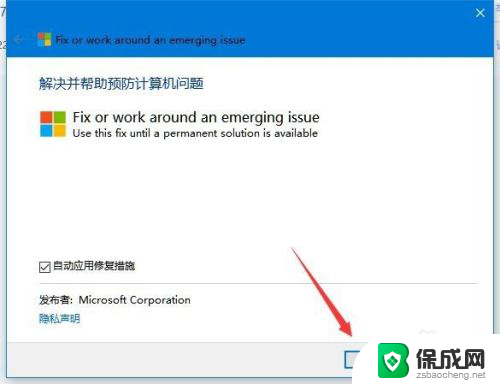 电脑点击显示设置没反应 win10设置界面打不开怎么办
电脑点击显示设置没反应 win10设置界面打不开怎么办2024-05-13
-
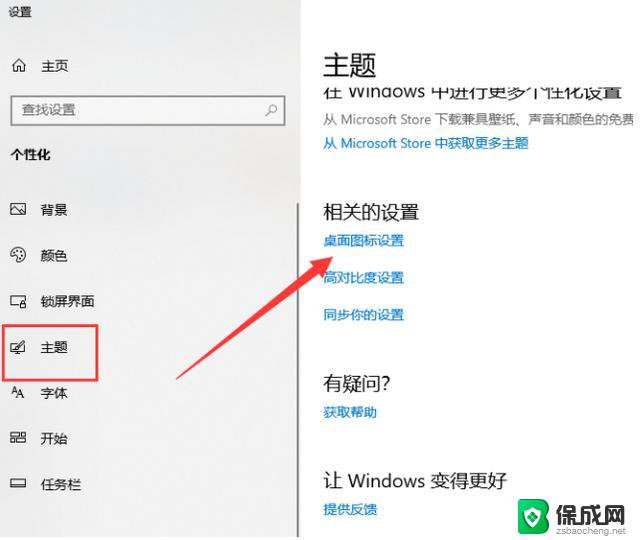 win10桌面图标打不开如何修复 电脑桌面图标点击无反应
win10桌面图标打不开如何修复 电脑桌面图标点击无反应2024-10-04
-
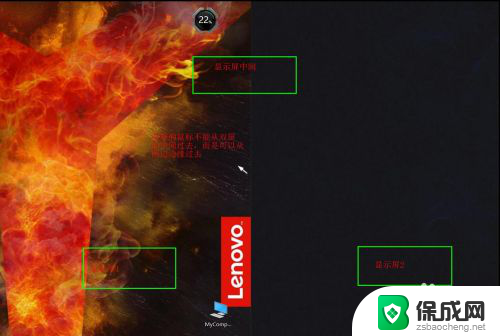 双显示屏鼠标过不去 Win10双屏设置 鼠标不能从中间划过
双显示屏鼠标过不去 Win10双屏设置 鼠标不能从中间划过2024-04-22
-
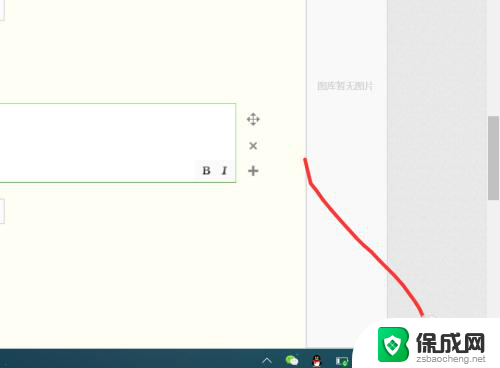 win10蓝牙连接鼠标 win10如何设置蓝牙鼠标
win10蓝牙连接鼠标 win10如何设置蓝牙鼠标2024-03-10
- 笔记本电脑右击鼠标没有反应 解决win10电脑右键点击桌面无反应的方法
- 鼠标锁定怎么设置 win10鼠标被冻结怎么办
- windows10开始菜单点了没反应 win10开始菜单点击无反应
- 如何调整鼠标右键菜单 win10鼠标右键菜单如何清理
- c盘的appdata在哪里 win10 appdata文件夹路径
- windows10 命令提示符 Windows10系统如何打开管理员命令提示符
- win7更新win10系统 如何免费升级Win7到Win10详细步骤
- win10的电脑怎么截图 win10电脑如何进行截图操作
- 台式电脑怎样设置网络连接 win10电脑如何更改网络连接设置
- window10玩lolfps60 笔记本玩LOL帧数低怎么办
win10系统教程推荐
- 1 电脑怎么样添加打印机 Win10正式版如何添加打印机驱动
- 2 磁盘加锁怎么解除 Windows10系统磁盘加密解密设置方法
- 3 扬声器在哪打开 Windows10怎么检测扬声器问题
- 4 windows10u盘启动设置 win10电脑设置U盘启动方法
- 5 游戏系统老电脑兼容性 win10老游戏兼容性设置方法
- 6 怎么通过ip地址访问共享文件夹 win10共享文件夹访问速度慢怎么办
- 7 win10自带杀毒软件如何打开 win10自带杀毒软件如何使用
- 8 闹钟怎么设置音乐铃声 win10电脑更换闹钟铃声方法
- 9 window10屏幕保护怎么设置 电脑屏幕屏保设置方法
- 10 win10打印背景颜色和图像 win10打印网页时怎样设置背景颜色和图像